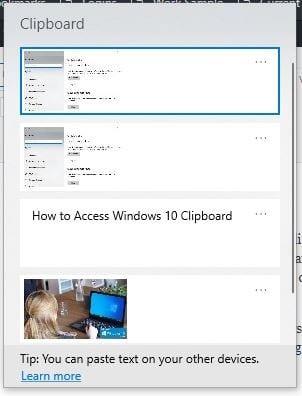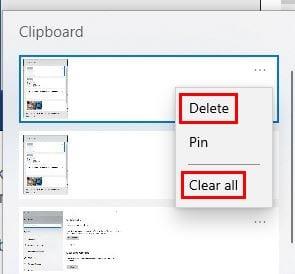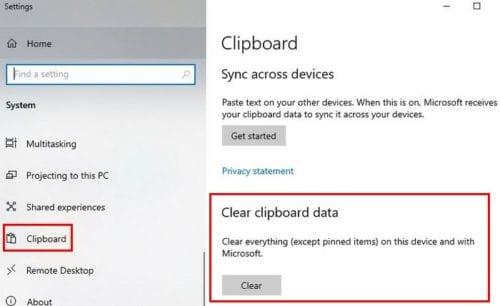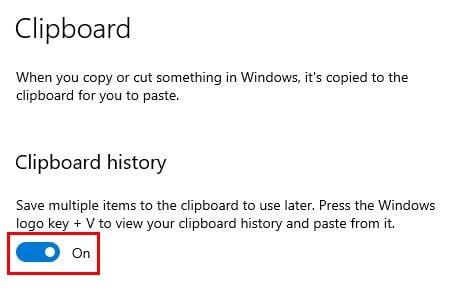Сваки пут када копирате текст са сајта, он се чува у Виндовс међуспремнику. Захваљујући овој корисној функцији, можете поново да копирате било који текст без обзира да ли сте копирали пре минут или сат.
Али, ако мислите да сте копирали неке осетљиве информације, брисање историје међуспремника оперативног система Виндовс 10 је добра идеја. Не бисте желели да те информације види погрешна особа.
Како приступити Виндовс 10 међуспремнику
Пре него што наставите и избришете све у међуспремнику, можда бисте прво желели да видите шта је на њему. Можете имати неке информације које желите да задржите, тако да ако избришете историју међуспремника, не морате да бринете да ћете изгубити нешто важно.
Да бисте отворили таблу, притисните Виндовс и В тастера . Клипборд ће се отворити у новом прозору са свиме што сте копирали, било да је у питању текст или слике.
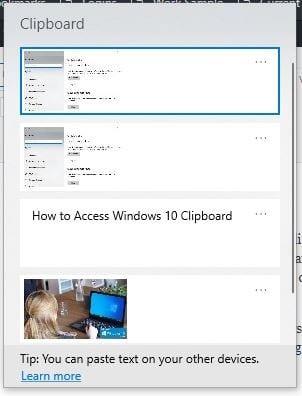
Како потпуно или делимично избрисати историју међуспремника Виндовс 10
Када добијете приступ историји међуспремника, постоје три начина да је избришете.
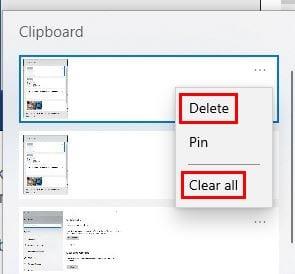
Кликните на три тачке онога што желите да избришете и кликните на Избриши.
Да бисте све избрисали, кликните на три тачке и изаберите Обриши све.
Идите на Подешавања > Систем > Међуспремник > Обриши податке међуспремника
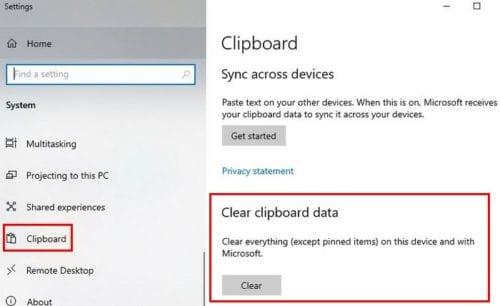
Ако видите нешто у историји међуспремника што желите да задржите , кликните на опцију Пин након што кликнете на три тачке.
Качењем нечега у међуспремник спречићете да га случајно избришете када поново покренете рачунар или кликнете на опцију Обриши све. Ако се икада предомислите и желите да га избришете, откачите га тако што ћете кликнути на тачке и изабрати Откачи.
Када тражите оно што желите да избришете, имајте на уму да ће ствари које сте недавно копирали увек бити на врху. За случај да сте заборавили како да налепите оно што сте копирали, постоје два начина да то урадите:
Кликните десним тастером миша и изаберите Налепи.
Притисните тастере Виндовс и В и кликните на оно што желите да налепите.
Како да искључите историју међуспремника Виндовс 10
Не само да желите да избришете целокупну историју међуспремника, већ желите и да спречите да међуспремник икада поново било шта сачува. У том случају идите на:
- Подешавања
- Систем
- Цлипбоард
- Искључите историју међуспремника
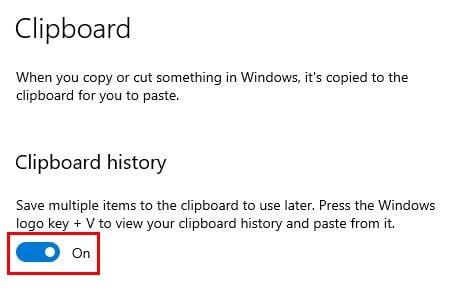
Закључак
Виндовс 10 међуспремник има основне карактеристике, али обавља посао. Знати како да приступите својој историји и избришете је још један начин да заштитите своју приватност, посебно ако делите рачунар са другим људима.